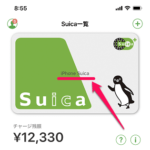< この記事をシェア >
iPhoneのApple Payに登録しているモバイルSuicaの名称(名前)を変更する方法です。

もはや定番になってきたApple PayのSuica。
自分は、通常のモバイルSuicaと青色のみずほSuicaの2枚をiPhoneに登録して利用しています。
そんなApple PayのモバイルSuicaは、名称を変更することができます。
名称を変更しておけばiPhoneのSuica上に名前が表示されるため、わかりやすく管理しやすくなります。
何もしていない場合、『名称未登録』と表示されることもありちょっとカッコ悪い感じもします。
この記事では、iPhoneのApple Payに登録しているモバイルSuicaの名称を変更する方法を紹介します。
【iPhone】Apple Payに登録しているモバイルSuicaの名称を変更する方法
名前変更はSuicaアプリから行う
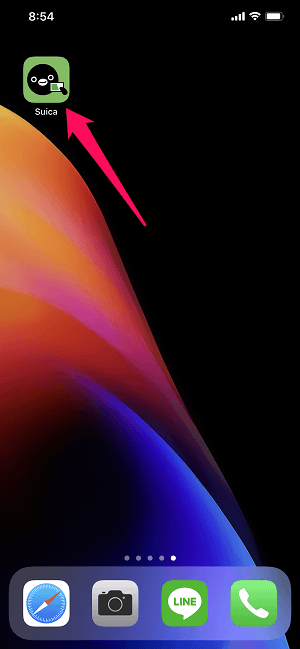
iPhoneにインストールしているSuicaアプリを起動します。
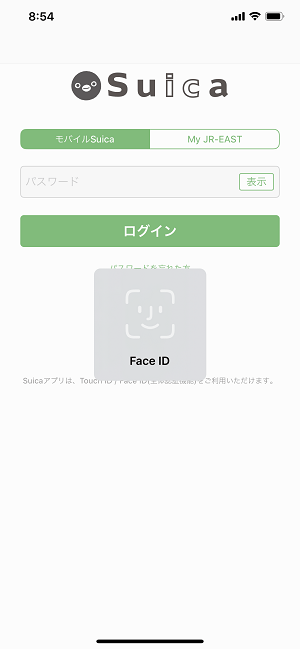
モバイルSuicaのID、パスワードでログインします。
ログインは設定していれば生体認証ログインにも対応しています。
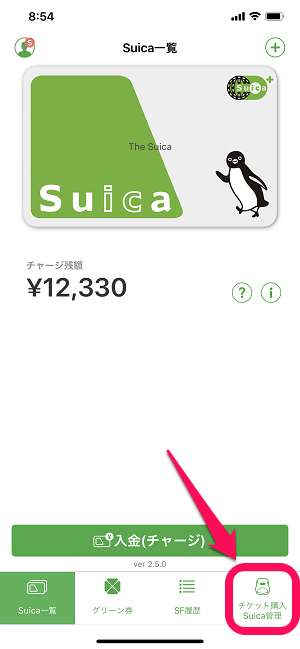
Suica一覧が表示されます。
Suicaカードの上にSuicaの名前が表示されています。
←の例だと「The Suica」という名称のSuicaとなっています。
名称を変更する場合は、下部メニューの「チケット購入 Suica管理」をタップします。
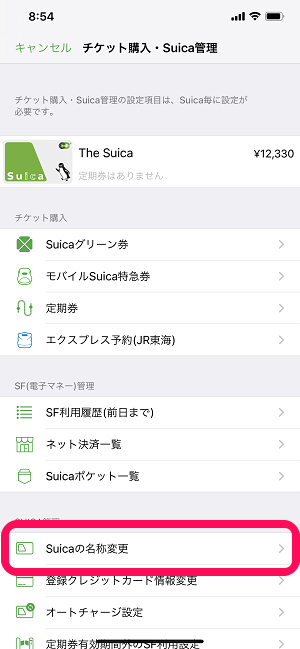
チケット購入・Suica管理画面が開きます。
「Suicaの名称変更」をタップします。

Suicaの名称変更画面が表示されます。
ちなみにSuicaの名称は20文字以内となっています。
「通勤用のSuica」といったように日本語も利用できます。
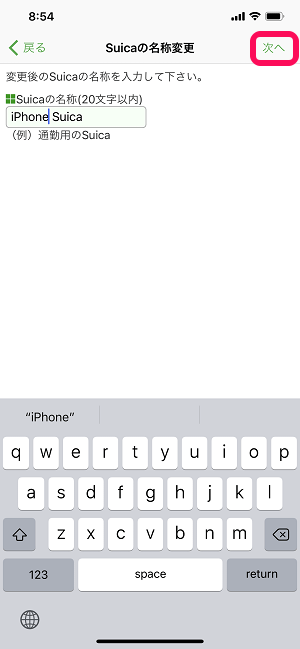
今回はわかりやすく「iPhone Suica」という名前に変更してみました。
名前を変更したら「次へ」をタップします。
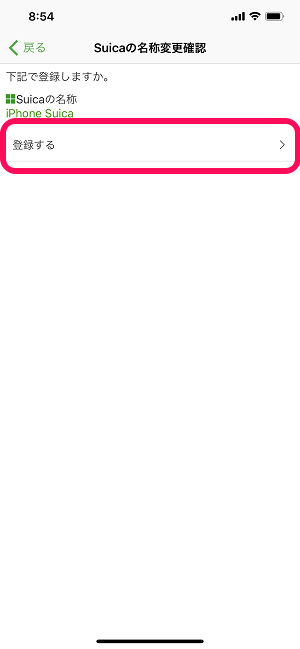
「登録する」をタップします。
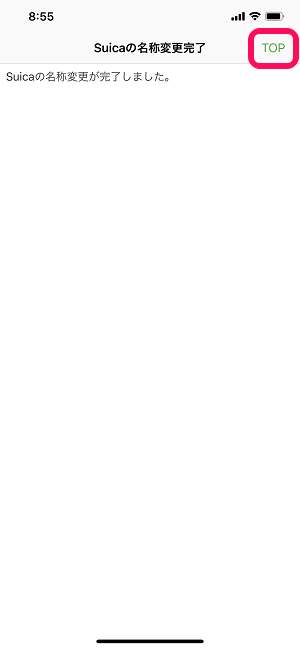
Suicaの名称変更完了です。
「TOP」をタップしてトップ画面に戻ります。
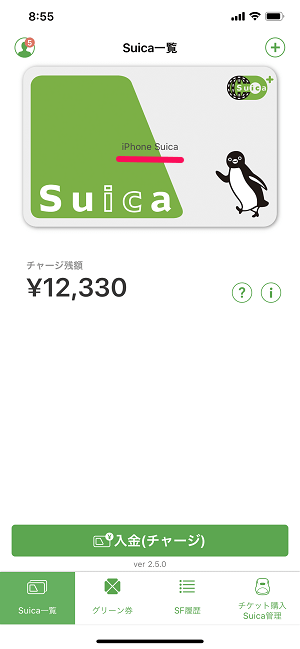
Suicaの上に↑で変更した名称が表示されていればOKです。
当たり前ですが、iPhone上のSuicaの名前を変更してもこれまで通り普通に使うことができます。
Suicaの名称を変更して何かあるわけではありませんが、モバイルSuicaを複数持っている場合は管理がラクチンになる&『名称未登録』などの表示よりはスマートに見えると思います。
iPhoneのApple PayにSuicaを登録して利用している人はチェックしてみてください。
< この記事をシェア >
\\どうかフォローをお願いします…//
この【Apple Pay】iPhoneに登録しているSuicaの名前を変更する方法 – 『名称未登録』などからモバイルSuicaの名称を変更の最終更新日は2020年1月15日です。
記事の内容に変化やご指摘がありましたら問い合わせフォームまたはusedoorのTwitterまたはusedoorのFacebookページよりご連絡ください。